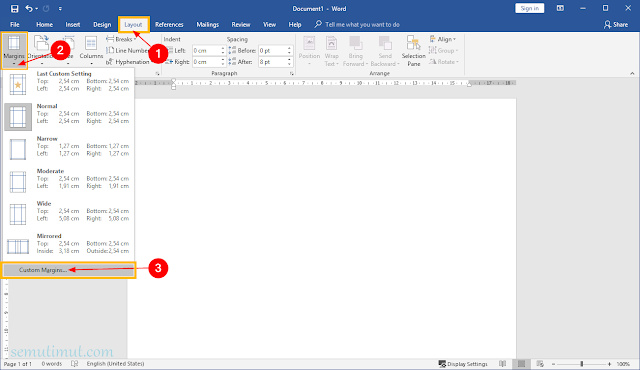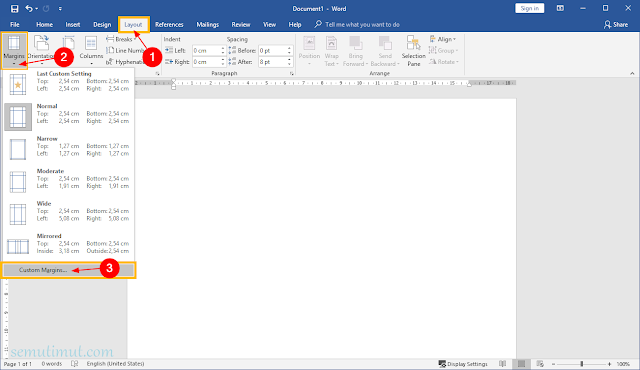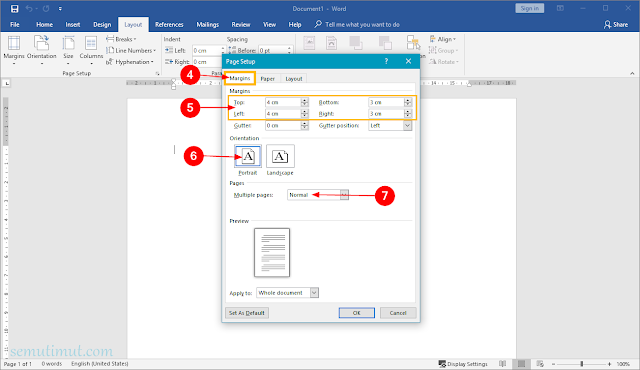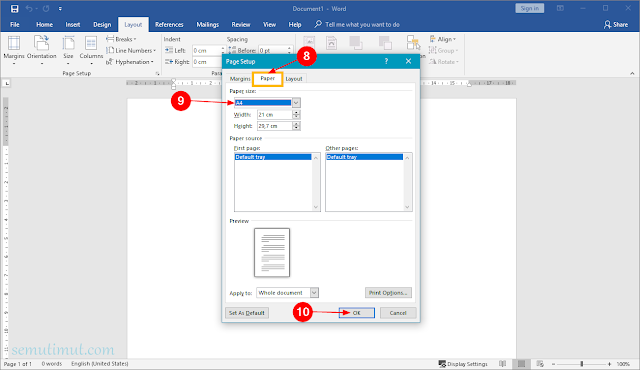Cara Mengatur Margin di Word untuk Skripsi & Makalah
Sudah tahu belum bagaimana cara mengatur margin di Microsoft Word? Pada kesempatan ini blog SemutImut akan mengulasnya mulai dari tahapan membuat hingga mengubah ukuran batas tepi halaman atau kertas tersebut.
Mengatur ukuran margin halaman di Ms Word sendiri sebenarnya cukup mudah dilakukan, kita bisa melakukan cuctomize di menu Layout.
Lebih dari itu membuat margin di Word terutama untuk jenis dokumen yang dijilid atau hanya berupa halaman yang dicetak bolak-balik semuanya ada pada menu Layout Ms Word. Tidak ketinggalan juga Kamu juga bisa mengganti ukuran margin dari Inchi ke Centimeter begitu juga sebaliknya.
Terlepas dari itu semua tutorial mengatur margin di Word ini juga bisa Kamu gunakan untuk membuat makalah dan skripsi yang bermanfaat buat Kamu yang sedang menjalani tugas akhir kuliah.
Adapun untuk mengatur margin makalah atau skripsi ini biasanya menggunakan standar ukuran margin 4-4-3-3 atau 4-3-3-3 untuk Top-Left-Bottom-Right.
Nah, untuk ukuran kertas atau paper yang digunakan biasanya adalah format ukuran A4.
Buat Kamu yang ingin tahu cara mengatur margin pada lembar kerja Microsoft Word berikut panduannya.
1. Buka aplikasi Microsoft Word Kamu di laptop atau komputer.
2. Setelah itu Kamu masuk ke tab menu Layout lalu buka dropdown menu Margins, biasanya akan terbuka banyak pilihan ukuran margin.
Kamu bisa memilih salah satunya mulai dari yang Normal, Moderate, Narrow, Mirrored, dan Wide.
3. Sebaiknya membuat margin di Word dilakukan sebelum Kamu mulai menulis teks pada halaman Ms Word.
Hal ini lantaran akan memudahkan Kamu dalam menyesuaikan tulisan di lembar kerja.
Jangan sampai lewatkan cara membuat brosur di Microsoft Word lengkap untuk desain edaran lebih menjual.
1. Buka tab menu Layout, kemudian masuk ke dropdown menu Margins dan pilih Custom Margins.
2. Setelah itu akan muncul menu pop up Page Setup, Kamu buka saja tab Margins untuk mengubah ukuran margin.
3. Pada bagian Margins di masing-masing kolom Top, Left, Bottom, dan Right. Silakan Kamu masukkan angka sesuai keinginan Kamu. Kamu bisa memasukkan ukuran dalam satuan Inchi atau Centimeters.
4. Selanjutnya pada bagian Orientation Kamu pilih tampilan halaman mau Potrait atau Landscape.
5. Terakhir Kamu bisa tekan tombol OK untuk menyimpannya.
Tutorial lainnya cara mengubah file PDF ke Word secara online dan offline lengkap beserta gambar pendukung.
Pengaturan margin ini memungkinkan Kamu mengatur margin pada tiap sisi halaman secara bolak balik beserta jilid halaman ganjil dan genap.
Nah, biar lebih optimal Kamu bisa memanfaatkan Gutter Margin. Silakan Kamu pakai jika penjilidan susah untuk dilakukan karena membutuhkan space yang cukup besar. Biasanya margin ini terletak di halaman ganjil sebelah kiri dan halaman gena sebelah kanan.
1. Buka tab Layout pada Ms Word kemudian buka dropdown menu Margins dan pilih Custom Margins.
2. Setelah itu masuk ke tab Margins langsung saja Kamu lihat bagian Pages tepatnya pada Multiple Pages Kamu pilih Mirror Margins.
Opsi Mirror Margins ini memungkinkan dokumen mempunyai lebar margin yang sama baik untuk jilid ganjil atau pun genap. Selain itu untuk sisi dalam dan luar halaman pun juga berlaku demikian.
3. Nah, sekarang Kamu bisa mengatur berapa ukuran margin untuk sisi halaman bagian dalam dan luar pada kolom Inside dan Outside.
4. Terakhir jangan lupa Kamu klik OK untuk konfirmasinya.
Ulasan menarik lainnya tentang cara menghilangkan garis di Microsoft Excel agar tidak mengganggu.
Hal ini lantaran kita dapat memberikan ruang lebih pada margin kiri dan atas pada halaman yang dijilid tersebut.
1. Seperti sebelumnya buka tab menu Layout lalu pilih Margins dan klik Custom Margins.
2. Pada pop up Page Setup Kamu buka menu Pages di bagian Multiple Pages pilih Normal.
Setelah itu pada bagian Margins kolom Gutter isi saja dengan lebar margin dan untuk Gutter Position Kamu pilih saja Let atau Top.
3. Terakhir simpan dengan cara menekan tombol OK pada keyboard.
Sayangnya untuk beberapa Multiple Pages kurang mendukung Gutter Position, alhasil untuk opsi Book Fold, 2 Pages Per Sheet dan Mirror Margins tidak bisa menggunakan fitur Gutter Position.
Rasanya kurang lengkap jika tanpa contoh, pada artikel kali ini kita akan mencoba membuat margin makalah dan skripsi di Microsoft Word.
Trik cara membuat tabel di PowerPoint agar rapi dan cepat selesai ternyata sangat mudah.
2. Buka tab menu Layout lalu pilih Margins dan gulir ke bawah untuk Custom Margins di Word.
3. Pilih tab Margins untuk mengatur margin 4433 tersebut.
Di sini saya menggunakan satuan ukuran Centimeter jadi jika Kamu memakai default ukuran Inchi Kamu dapat mengubah margin ke CM terlebih dahulu melalui panduan berikut.
Cara Mengubah Satuan Inchi ke Cm di Word
Jika Kamu sudah berhasil mengatur margin ke skala ukuran CM, silakan Kamu masukkan ukuran margin skripsi atau makalah ini.
Ukuran Margin Makalah dan Skripsi di Word
4. Jangan lupa pada bagian Orientation pilih Potrait dan pada bagian Multiple pages pilih Normal.
5. Selanjutnya Kamu buka tab menu Paper tepat pada bagian Paper Size Kamu pilih ukuran kertas A4.
6. Terakhir Kamu dapat menyimpannya dengan cara klik tombol OK.
Tips apik terkait cara mengatur jarak spasi antar kata di Ms Word yang berantakan agar lebih rapi dan enak dibaca.
Sekarang Kamu sudah berhasil membuat margin di Word untuk makalah atau skripsi, selain itu untuk format ukuran yang sering digunakan lainnya yaitu margin 4-3-3-3.
Nah, untuk pengaturannya kurang lebih sama hanya berbeda dari segi ukurannya saja.
Tips bagaimana cara membuat garis tepi di Word sesuai dengan margin halaman dokumen agar rapi.
Mengatur margin pada lembar kerja Micrsoft Word adalah hal pertama kali yang harus Kamu lakukan sebelum membuat suatu dokumen.
Biasanya selepas mengatur margin tersebut banyak yang menanyakan bagaimana cara mengembalikan ukuran margin seperti semula atau ukuran margin normal.
Baca juga tips cara membuat KOP surat di Word untuk instansi atau kantor lengkap dengan logo.
Berapa ukuran margin normal top left bottom right?
Adapun untuk ukuran margin normal adalah Top: 2.54cm, Left: 2.54cm, Bottom: 2.54cm, dan Right: 2.54cm.
Simak juga artikel menarik lainnya tentang cara membuat ukuran kertas F4 secara permanen di Microsoft Word.
Nah, semoga panduan singkat cara mengatur margin di Microsoft Word dapat membantu Kamu menyelesaikan tugas di sekolah atau kampus.
Mengatur ukuran margin halaman di Ms Word sendiri sebenarnya cukup mudah dilakukan, kita bisa melakukan cuctomize di menu Layout.
Lebih dari itu membuat margin di Word terutama untuk jenis dokumen yang dijilid atau hanya berupa halaman yang dicetak bolak-balik semuanya ada pada menu Layout Ms Word. Tidak ketinggalan juga Kamu juga bisa mengganti ukuran margin dari Inchi ke Centimeter begitu juga sebaliknya.
Terlepas dari itu semua tutorial mengatur margin di Word ini juga bisa Kamu gunakan untuk membuat makalah dan skripsi yang bermanfaat buat Kamu yang sedang menjalani tugas akhir kuliah.
Adapun untuk mengatur margin makalah atau skripsi ini biasanya menggunakan standar ukuran margin 4-4-3-3 atau 4-3-3-3 untuk Top-Left-Bottom-Right.
Nah, untuk ukuran kertas atau paper yang digunakan biasanya adalah format ukuran A4.
Buat Kamu yang ingin tahu cara mengatur margin pada lembar kerja Microsoft Word berikut panduannya.
Cara Mengatur Margin di Microsoft Word
Tutorial mengatur margin atau batas tepi halaman ini bisa Kamu gunakan untuk semua versi Microsoft Word mulai dari tahun 2007, 2010, 2013, serta 2016.Langkah-langkah Mengatur Margin pada Microsoft Word
1. Membuat Margin Halaman
Tahapan pertama kita akan mencoba buat margin atau batas jarak garis tepi baru di lembar kerja Microsoft Word tersebut.1. Buka aplikasi Microsoft Word Kamu di laptop atau komputer.
2. Setelah itu Kamu masuk ke tab menu Layout lalu buka dropdown menu Margins, biasanya akan terbuka banyak pilihan ukuran margin.
Kamu bisa memilih salah satunya mulai dari yang Normal, Moderate, Narrow, Mirrored, dan Wide.
3. Sebaiknya membuat margin di Word dilakukan sebelum Kamu mulai menulis teks pada halaman Ms Word.
Hal ini lantaran akan memudahkan Kamu dalam menyesuaikan tulisan di lembar kerja.
Jangan sampai lewatkan cara membuat brosur di Microsoft Word lengkap untuk desain edaran lebih menjual.
2. Mengubah Margin Halaman
Tahapan selanjutnya kita akan merubah ukuran margin halaman di Mircosoft Word tersebut, sesuai dengan keinginan kita tentunya.1. Buka tab menu Layout, kemudian masuk ke dropdown menu Margins dan pilih Custom Margins.
2. Setelah itu akan muncul menu pop up Page Setup, Kamu buka saja tab Margins untuk mengubah ukuran margin.
3. Pada bagian Margins di masing-masing kolom Top, Left, Bottom, dan Right. Silakan Kamu masukkan angka sesuai keinginan Kamu. Kamu bisa memasukkan ukuran dalam satuan Inchi atau Centimeters.
4. Selanjutnya pada bagian Orientation Kamu pilih tampilan halaman mau Potrait atau Landscape.
5. Terakhir Kamu bisa tekan tombol OK untuk menyimpannya.
Tutorial lainnya cara mengubah file PDF ke Word secara online dan offline lengkap beserta gambar pendukung.
3. Mengatur Margin Halaman Bolak-Balik
Jika Kamu ingin membuat buku atau majalah, Kamu mungkin membutuhkan tips ini untuk mengatur margin pada halaman buku tersebut.Pengaturan margin ini memungkinkan Kamu mengatur margin pada tiap sisi halaman secara bolak balik beserta jilid halaman ganjil dan genap.
Nah, biar lebih optimal Kamu bisa memanfaatkan Gutter Margin. Silakan Kamu pakai jika penjilidan susah untuk dilakukan karena membutuhkan space yang cukup besar. Biasanya margin ini terletak di halaman ganjil sebelah kiri dan halaman gena sebelah kanan.
1. Buka tab Layout pada Ms Word kemudian buka dropdown menu Margins dan pilih Custom Margins.
2. Setelah itu masuk ke tab Margins langsung saja Kamu lihat bagian Pages tepatnya pada Multiple Pages Kamu pilih Mirror Margins.
Opsi Mirror Margins ini memungkinkan dokumen mempunyai lebar margin yang sama baik untuk jilid ganjil atau pun genap. Selain itu untuk sisi dalam dan luar halaman pun juga berlaku demikian.
3. Nah, sekarang Kamu bisa mengatur berapa ukuran margin untuk sisi halaman bagian dalam dan luar pada kolom Inside dan Outside.
4. Terakhir jangan lupa Kamu klik OK untuk konfirmasinya.
Ulasan menarik lainnya tentang cara menghilangkan garis di Microsoft Excel agar tidak mengganggu.
4. Mengatur Margin Halaman yang Dijilid
Tidak jauh berbeda dari yang di atas tetapi ini lebih spesifik untuk penjilidan halaman agar tidak terpotong.Hal ini lantaran kita dapat memberikan ruang lebih pada margin kiri dan atas pada halaman yang dijilid tersebut.
1. Seperti sebelumnya buka tab menu Layout lalu pilih Margins dan klik Custom Margins.
2. Pada pop up Page Setup Kamu buka menu Pages di bagian Multiple Pages pilih Normal.
Setelah itu pada bagian Margins kolom Gutter isi saja dengan lebar margin dan untuk Gutter Position Kamu pilih saja Let atau Top.
3. Terakhir simpan dengan cara menekan tombol OK pada keyboard.
Sayangnya untuk beberapa Multiple Pages kurang mendukung Gutter Position, alhasil untuk opsi Book Fold, 2 Pages Per Sheet dan Mirror Margins tidak bisa menggunakan fitur Gutter Position.
Rasanya kurang lengkap jika tanpa contoh, pada artikel kali ini kita akan mencoba membuat margin makalah dan skripsi di Microsoft Word.
Trik cara membuat tabel di PowerPoint agar rapi dan cepat selesai ternyata sangat mudah.
Cara Mengatur Margin Skripsi dan Makalah di Microsoft Word
1. Pertama buka aplikasi Ms Word, kemudian pilih buat lembar kerja kosong atau Blank document.2. Buka tab menu Layout lalu pilih Margins dan gulir ke bawah untuk Custom Margins di Word.
3. Pilih tab Margins untuk mengatur margin 4433 tersebut.
Di sini saya menggunakan satuan ukuran Centimeter jadi jika Kamu memakai default ukuran Inchi Kamu dapat mengubah margin ke CM terlebih dahulu melalui panduan berikut.
Cara Mengubah Satuan Inchi ke Cm di Word
Jika Kamu sudah berhasil mengatur margin ke skala ukuran CM, silakan Kamu masukkan ukuran margin skripsi atau makalah ini.
Ukuran Margin Makalah dan Skripsi di Word
- Top (Atas): 4cm
- Left (Kiri): 4cm
- Bottom (Bawah): 3cm
- Right (Kanan): 3cm
4. Jangan lupa pada bagian Orientation pilih Potrait dan pada bagian Multiple pages pilih Normal.
5. Selanjutnya Kamu buka tab menu Paper tepat pada bagian Paper Size Kamu pilih ukuran kertas A4.
6. Terakhir Kamu dapat menyimpannya dengan cara klik tombol OK.
Tips apik terkait cara mengatur jarak spasi antar kata di Ms Word yang berantakan agar lebih rapi dan enak dibaca.
Sekarang Kamu sudah berhasil membuat margin di Word untuk makalah atau skripsi, selain itu untuk format ukuran yang sering digunakan lainnya yaitu margin 4-3-3-3.
Nah, untuk pengaturannya kurang lebih sama hanya berbeda dari segi ukurannya saja.
Tips bagaimana cara membuat garis tepi di Word sesuai dengan margin halaman dokumen agar rapi.
Mengatur margin pada lembar kerja Micrsoft Word adalah hal pertama kali yang harus Kamu lakukan sebelum membuat suatu dokumen.
Biasanya selepas mengatur margin tersebut banyak yang menanyakan bagaimana cara mengembalikan ukuran margin seperti semula atau ukuran margin normal.
Baca juga tips cara membuat KOP surat di Word untuk instansi atau kantor lengkap dengan logo.
Cara Mengatur Margin ke Ukuran Normal
Mudah saja, Kamu cukup buka tab menu Layout lalu klik Margins terakhir pilih Normal.Berapa ukuran margin normal top left bottom right?
Adapun untuk ukuran margin normal adalah Top: 2.54cm, Left: 2.54cm, Bottom: 2.54cm, dan Right: 2.54cm.
Simak juga artikel menarik lainnya tentang cara membuat ukuran kertas F4 secara permanen di Microsoft Word.
Nah, semoga panduan singkat cara mengatur margin di Microsoft Word dapat membantu Kamu menyelesaikan tugas di sekolah atau kampus.